怎么把百度下载的视频保存到相册
在分享菜单中,向下滑动或左右滑动,找到并点击“存储视频” (Save Video) 或 “保存到‘照片’” (Save to Photos) 的选项。
等待视频导出完成。完成后,你就可以在手机的“照片”应用(相册)中找到这个视频了。
方法二:检查是否有直接“保存到相册”的选项(较少见)
在百度网盘 App 中找到已下载的视频。
在视频文件旁边或播放界面,查看是否有直接标注为“保存到相册”、“导出到相册”之类的按钮。如果有,直接点击即可。
注意事项 (iOS):
确保视频已完全下载:必须是下载到本地的视频才能导出。
应用版本:确保你的百度网盘 App 是最新版本,功能可能会随更新变化。
权限:首次操作时,系统可能会请求访问你的“照片”应用的权限,请选择“允许”。

二、 安卓 Android
安卓系统相对开放,方法更多样。
方法一:使用 App 内的“发送”或“分享”功能
打开百度网盘 App,找到已下载的视频文件(通常在“我的” > “下载列表”或指定的下载路径)。
在弹出的菜单中,寻找类似 “发送到...”、“分享”或 “用其他应用打开”的选项。
如果直接有“保存到相册/图库”的选项,直接点击。
如果没有直接保存选项,可以尝试:
“发送文件”/“分享文件”:看分享列表里是否有你的相册应用(如图库、Google Photos 等)或者文件管理器,通过它们间接保存。
“用其他应用打开”:选择一个视频播放器或文件管理器,看是否能在该应用中找到保存到本地或相册的选项。
方法二:使用文件管理器手动移动(最可靠)
确定下载路径:在百度网盘 App 的设置中,找到“下载设置”或类似选项,查看文件的默认下载位置。通常是类似 /storage/emulated/0/BaiduNetdisk/ 或你自定义的路径。
打开手机自带的“文件管理” App(或你安装的第三方文件管理器,如 ES文件浏览器、Solid Explorer 等)。
导航到百度网盘的下载路径。
找到你下载的视频文件(通常是 .mp4, .mkv, .avi 等格式)。
选择 “移动” (Move) 或 “复制” (Copy)功能。
DCIM/Camera (系统相机照片视频存放处)
DCIM 文件夹下的其他子文件夹
Movies 文件夹
Download 文件夹 (部分相册应用也会扫描这里)
点击“粘贴” (Paste) 或 “移动到此处”。
打开手机相册/图库应用,刷新一下,通常就能看到刚刚移动过去的视频了。有时可能需要重启手机或等待片刻让媒体库扫描更新。
方法三:检查是否有直接“保存到手机”或“导出”按钮
在百度网盘 App 中找到已下载的视频。
查看是否有明确的 “保存到手机”、“导出”、“下载到本地相册”等按钮,直接点击操作。
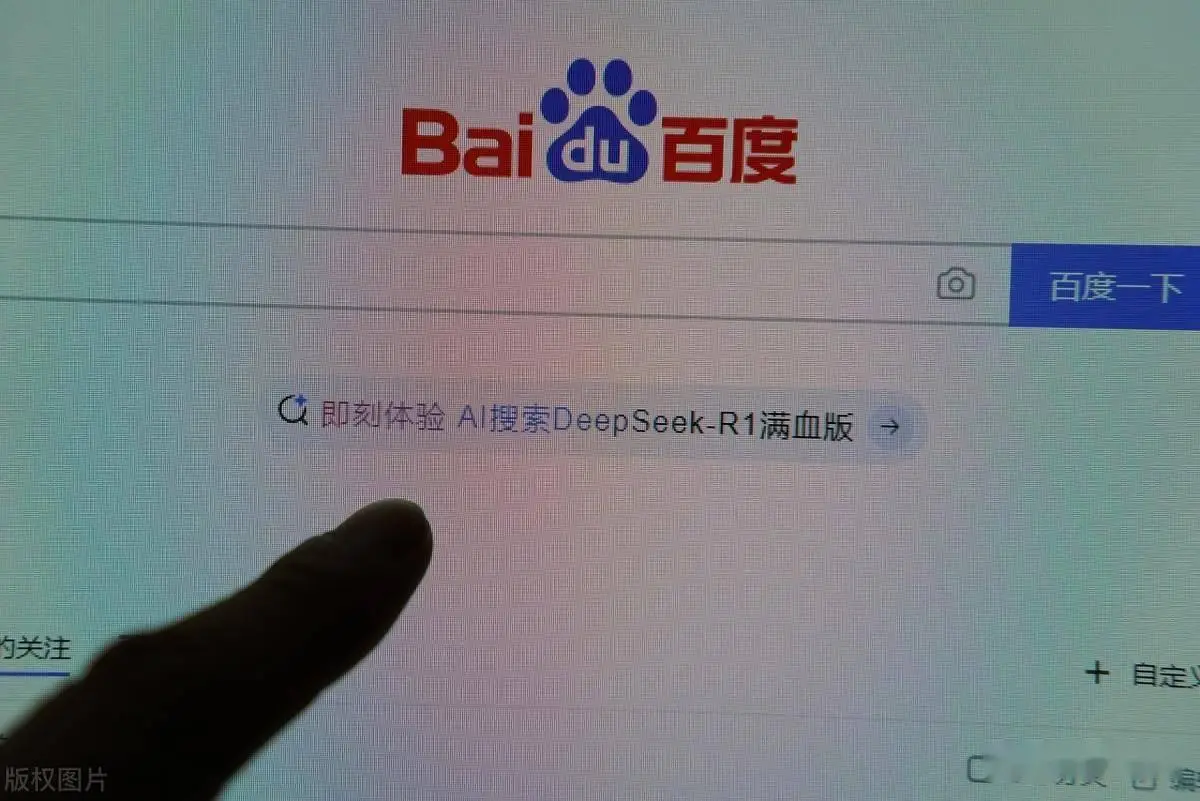
总结:
iOS 用户:主要依赖百度网盘 App 自身的“分享/发送”功能,并选择“存储视频”。
Android 用户:可以尝试 App 内的分享/导出功能,如果不行,使用文件管理器手动移动文件到 DCIM 或 Movies 目录通常是最有效的方法。
请根据你的手机系统尝试上述方法。如果遇到困难,可以检查百度网盘 App 的帮助文档或更新 App 版本再试。








